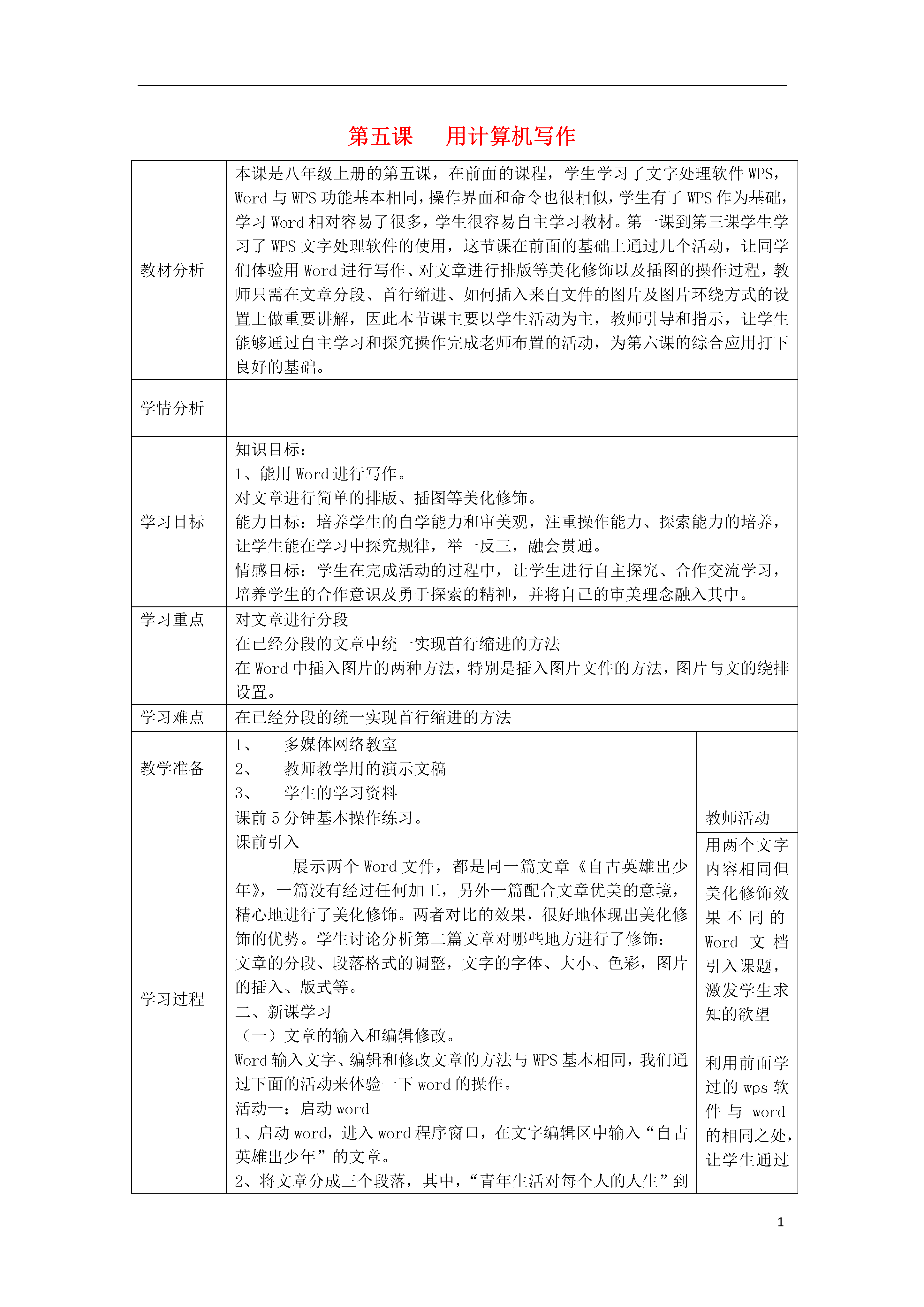

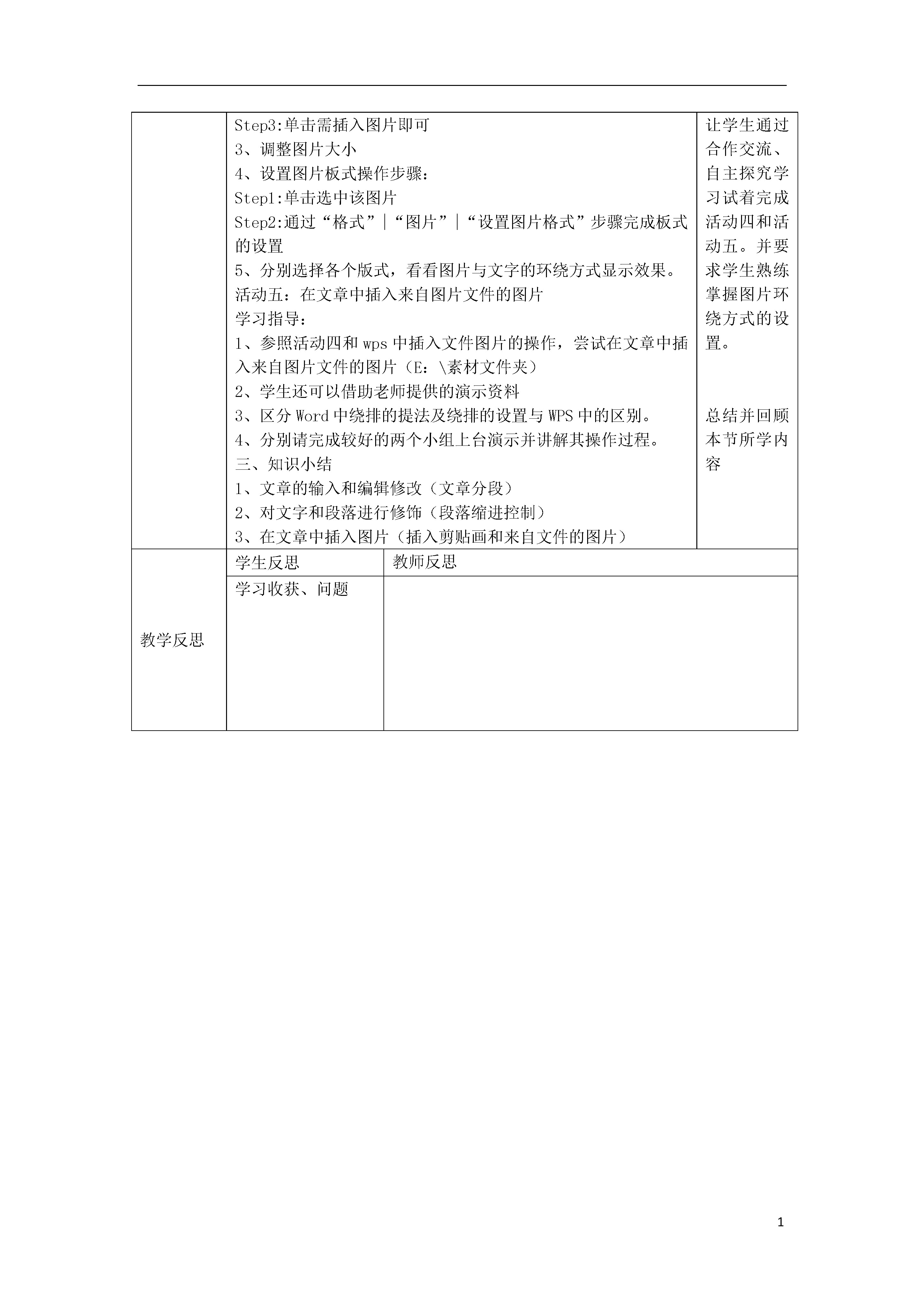
如果您无法下载资料,请参考说明:
1、部分资料下载需要金币,请确保您的账户上有足够的金币
2、已购买过的文档,再次下载不重复扣费
3、资料包下载后请先用软件解压,在使用对应软件打开
1第五课用计算机写作教材分析本课是八年级上册的第五课,在前面的课程,学生学习了文字处理软件WPS,Word与WPS功能基本相同,操作界面和命令也很相似,学生有了WPS作为基础,学习Word相对容易了很多,学生很容易自主学习教材。第一课到第三课学生学习了WPS文字处理软件的使用,这节课在前面的基础上通过几个活动,让同学们体验用Word进行写作、对文章进行排版等美化修饰以及插图的操作过程,教师只需在文章分段、首行缩进、如何插入来自文件的图片及图片环绕方式的设置上做重要讲解,因此本节课主要以学生活动为主,教师引导和指示,让学生能够通过自主学习和探究操作完成老师布置的活动,为第六课的综合应用打下良好的基础。学情分析学习目标知识目标:1、能用Word进行写作。对文章进行简单的排版、插图等美化修饰。能力目标:培养学生的自学能力和审美观,注重操作能力、探索能力的培养,让学生能在学习中探究规律,举一反三,融会贯通。情感目标:学生在完成活动的过程中,让学生进行自主探究、合作交流学习,培养学生的合作意识及勇于探索的精神,并将自己的审美理念融入其中。学习重点对文章进行分段在已经分段的文章中统一实现首行缩进的方法在Word中插入图片的两种方法,特别是插入图片文件的方法,图片与文的绕排设置。学习难点在已经分段的统一实现首行缩进的方法教学准备1、多媒体网络教室2、教师教学用的演示文稿3、学生的学习资料学习过程课前5分钟基本操作练习。课前引入展示两个Word文件,都是同一篇文章《自古英雄出少年》,一篇没有经过任何加工,另外一篇配合文章优美的意境,精心地进行了美化修饰。两者对比的效果,很好地体现出美化修饰的优势。学生讨论分析第二篇文章对哪些地方进行了修饰:文章的分段、段落格式的调整,文字的字体、大小、色彩,图片的插入、版式等。二、新课学习(一)文章的输入和编辑修改。Word输入文字、编辑和修改文章的方法与WPS基本相同,我们通过下面的活动来体验一下word的操作。活动一:启动word1、启动word,进入word程序窗口,在文字编辑区中输入“自古英雄出少年”的文章。2、将文章分成三个段落,其中,“青年生活对每个人的人生”到“世界上最年轻的微软工程师杨慎……”为第二段,其余的分为第一和第三段;3、将文中”青年”改为“少年”并在“努力实现自己的价值”之后插入“无愧于伟大的时代”。学习指导:①两台电脑的学生组成为一个小组,通过合作交流学习方式试着完成活动一。②学生可以借助老师提供的帮助文件夹下的演示资料。③老师讲解何将已经输入的文章(如教材中的文章)分段,顺便指出Word的段落标记。(二)对文章进行美化修饰我们以上一节输入的文章为例通过下面的活动实现文章的美化修饰。活动二:对文字进行修饰1、讲标题加粗并设置为“宋体、四号”字;2、将正文设置为“楷书、五号”字;学习指导:学生通过互相讨论、探究合作,完成活动三。②完成较好的同学,给全班同学演示一遍。(按照中文表达的习惯,文章的标题在本行的正中间,每个自然段的第一行要空两个字,其他行应左右对齐。因此在编辑一篇文章时,需要设置对齐方式和“缩进”。)活动三:对段落进行修饰将“自古英雄出少年”字样居中。将每个自然段首行空两个字符。学习指导:1、借助老师提供的帮助材料完成活动三2、听老师总结标题居中的操作步骤:Step1:将光标移至标题行。Step2:单击格式工具栏的“居中”按钮。2、听老师总结首行缩进的操作过程:将光标移至第一自然段中,拖动“首行缩进按钮”至标尺数字“2”处,按此方法依次调整二、三自然段的首行缩进。3、请各小组尝试拖动“左缩进按钮”、“悬挂缩进按钮”、“右缩进按钮”,看看段落的版面有什么变化。(三)在文章中插入图片了解插入的图片类型:剪贴画库、图片文件、自选图形库、艺术字库、扫描仪、图标库等。活动四:在上一节输入的文章中插入剪贴画库的图片。学习指导:1、借助老师提供的演示资料完成活动四。2、参照老师提供的插入剪贴画的操作步骤:Step1:移动光标到要插入图片的位置Step2:“插入”|“图片”|“剪贴画…”Step3:单击需插入图片即可3、调整图片大小4、设置图片板式操作步骤:Step1:单击选中该图片Step2:通过“格式”|“图片”|“设置图片格式”步骤完成板式的设置5、分别选择各个版式,看看图片与文字的环绕方式显示效果。活动五:在文章中插入来自图片文件的图片学习指导:1、参照活动四和wps中插入文件图片的操作,尝试在文章中插入来自图片文件的图片(E:\素材文件夹)2、学生还可以借助老师提供的演示资料3、区分Word中绕排的提法及绕排的设置与WPS中的区别。

猫巷****傲柏
 实名认证
实名认证
 内容提供者
内容提供者
最近下载
最新上传
高平市第一中学2023年高三综合题(三)物理试题.doc
鄂尔多斯市第一中学2022-2023学年高三3月份两校联考物理试题.doc
迪庆市重点中学2023届高考物理试题命题比赛模拟试卷(31).doc
赣州市红旗实验中学2023届高三下学期第一次模拟-物理试题试卷.doc
福建莆田秀屿下屿中学2023年高三高考考前指导卷(2)物理试题.doc
福建省龙海市第二中学2023年高三下学期第一次适应性考试物理试题.doc
福建省龙岩高中2023届高三第三次教学质量监测物理试题试卷.doc
福建省龙岩市龙岩第一中学2023届高三3月新起点考试物理试题.doc
福建省龙岩市龙岩一中2022-2023学年5月高三联考物理试题试卷.doc
福建省龙岩市长汀县新桥中学2023年下学期高三联考物理试题.doc


















